כיצד שורש Samsung Galaxy S9 ו S9 פלוס
סמסונג גלקסי S9 הוא מכשיר חיה והוא מקבלהרבה יותר טוב אם יש לך גישה לשורש. סיבוב טלפון זו משימה מבולגנת, ישנם דברים שאתה צריך לדאוג להם אחרת ייתכן שתגמר לבכות את הטלפון שלך. במאמר זה תלמד כיצד שורש סמסונג גלקסי S9, S9 פלוס בבירור.
לאחרונה TWRP זמין לגלקסי S9 ו- S9 פלוס, אם אינך יודע על מה אני מדבר אז תן לי לספר לך. TWRP הוא התאוששות בהתאמה אישית שתעזור לך לקבל את S9 מושרש, עם זאת TWRP לא הוכרז רשמית על כל הגרסאות של Galaxy S9 ו- S9 +. להלן רשימת הגרסאות של סמסונג גלקסי S9 הנתמכות רשמית על ידי TWRP.
מכשירים נתמכים:
- סמסונג גלקסי S9: SM-G960F / FD / N (starlte עם מעבד Exynos 9810)
- סמסונג גלקסי S9 פלוס: SM-G965F / FD / N (star2lte עם מעבד Exynos 9810)
אתה יכול לבדוק את דגם המכשיר שלך על ידי כניסה הגדרות> אודות.
הערה: אם המכשיר שלך לא מופיע במכשיר נתמך, אל תנסה לנסות לטשטש את הטלפון שלך, הוא יכול למחוק את הנתונים שלך או שאתה יכול לבנות את המכשיר שלך בצורה רכה / קשה.
מתקין TWRP:
לפני שאתה נכנס לתהליך השורש, אתהחייב להיות מותקן TWRP לשורש S9 בבטחה, אם כבר מותקן בו תוכלי לדלג על שלב זה ולהמשיך מהשלב הבא. ודא שהתקנת TWRP כהלכה, לפעמים פרוטוקולי הצפנה של מכשירים מסוימים מבטלים שינויים ושחזור מלאי פלאש לאחר אתחול מחדש. עם זאת אתה יכול להשבית זאת על ידי אמיתית DM. עקוב אחר ההוראות שלהלן להתקנת שחזור TWRP:
- 1. ראשית כל וודא שגיבית את הנתונים החשובים שלך לפני שתתחיל.
- 2. הורד קובץ תמונה TWRP בשם משהו כמו twrp-3.x.x-x-starlte.img.tar, וודא שאתה מוריד את הקובץ המתאים למכשיר שאתה יכול לבדוק את הדגם שלך על ידי כניסה אליו הגדרות> אודות בפלאפון שלך.
- 3. הורד והתקן את אודין במחשב שלך, ישנן כמה שיטות זמינות לשורש s9 ללא מחשב אך אינן עובדות על כל מכשיר. זו הסיבה שאנו משתמשים בשיטת אודין שעובדת ללא רבב אם נעשה נכון.
- 4. וודא כי התקני USB מותקנים כהלכה במחשב שלך.
- 5. עברו כעת למצב הורדה בטלפון על ידי לחיצה ממושכת עלעוצמת הקול למטה + ביקסבי + כוח כפתורים למשך 15 שניות. לחץ על מקש אזהרה הגבר קול כדי לעבור למצב הורדה.
- 6. חבר את הטלפון שלך למחשב באמצעות כבל USB ופתח את אודין.
- 7. יתווסף ייכתב ביומנים אם חיברת את המכשיר ימינה ומנהלי התקן USB מותקנים כראוי.
- 8. סמן כעת את תיבת הסימון AP ולחץ על כפתור AP ובחר בקובץ השחזור, המתן מתישהו בזמן שהוא נטען.
- 9. כעת לחץ על כפתור התחל כדי להתחיל להתקין את ההתאוששות, לאחר השלמתו, קופץ ההצלחה יופיע עם סימון ירוק.
- 10. הפעל מחדש את הטלפון שלך


אתה יכול להתקין DM Verity שיאלץ את השבתת ההצפנה אם אתה נתקל בבעיות עם התאוששות.
הכנות שורש:
- על המכשיר שלך להיות בעל לפחות 80% סוללה
- ודא שגיבית את הנתונים החשובים שלך
- ודא ש- TWRP מותקן ופועל
- בצע מחיקת מטמון של Dalvik במצב התאוששות לפני השתרשות, אתה יכול לעבור למצב שחזור על ידי לחיצה ממושכת על לחצן עוצמת הקול + Bixby + לחצן ההפעלה.
- אפשר ניפוי שגיאות USB, אתה יכול לעשות זאת על ידי מעבר להגדרות> אודות טלפון> מספר בנייה> הקש עליו 7 פעמים. כעת פתח את 'הגדרות'> 'אפשרויות מפתח' והפעל באגים ב- USB
כל הדברים שצוינו לעיל חייבים להיעשות כראוי אם ברצונך להכות שורש s9 בלי לבשל את המכשיר.
כיצד לשרש את S9, S9 פלוס
- 1. הורד את Nemesis Kernel ו- SuperSU SR5 עבור המכשיר שלך במחשב שלך
- 2. חבר את המכשיר שלך למחשב באמצעות כבל USB
- 3. העתק את הקבצים שהורדת לאחסון פנימי של הטלפון שלך
- .4 נתק את המכשיר שלך וכבה אותו
- 5. לחץ לחיצה ממושכת על לחצן עוצמת הקול + Bixby + לחצן הפעלה יחד והמתן עד שהטלפון שלך יופעל במצב התאוששות
- 6. התאוששות TWRP תתחיל לחפש ולחץ על כפתור "התקן"
- 7. בחר את כובע ליבת הנמסיס שהורדת והעתקת קודם לכן
- 8. החלק ואשר את ההתקנה
- 9. כעת הקש על כפתור "מחק מטמון / דלוויק"
- 10. לחץ על לחצן התקנה פעם נוספת והפעם בחר קובץ SuperSU ואז בצע ניגוב מטמון של dalvik פעם נוספת
- 11. הקש סוף סוף על מערכת הפעלה מחדש
- 12. עכשיו תהיה לך גישה לשורש ו- SuperSU המותקנים במכשיר שלך

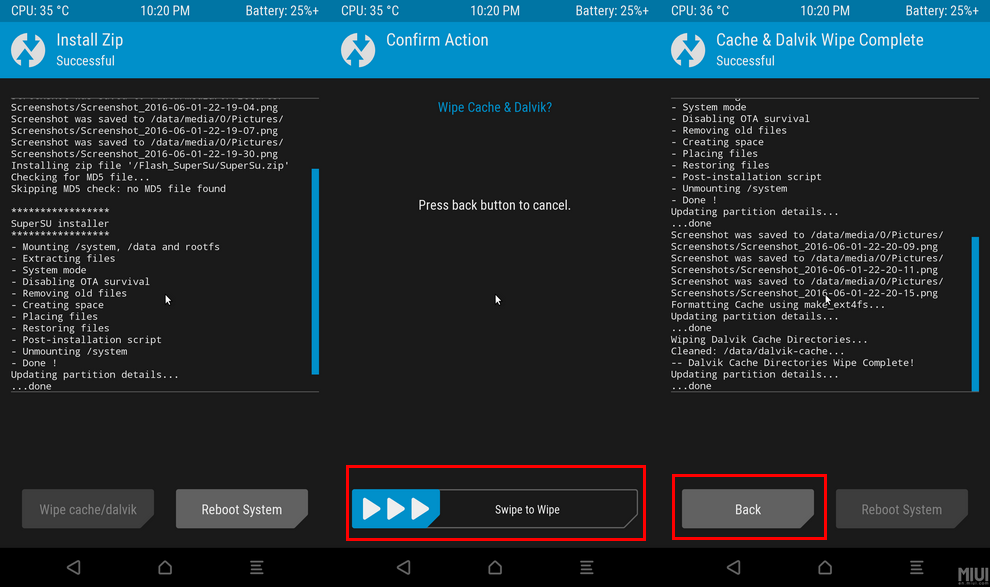
פתרון תקלות:
עקוב אחר כל הוראות ההשרשה בקפדנות,לא תיתקל בבעיות ברוב המקרים. אם אתה עוקב אחר כל ההוראות בקפידה ובכל זאת מתקבלת בעיה כלשהי, פעל לפי השלבים הבאים לפתרון בעיות:
- ודא שמנהלי USB מותקנים כראוי.
- וודא שאתה משתמש בכבל USB מקורי.
- נסה להפעיל מחדש את החלונות והטלפון שלך ואז נסה שוב.
- הורד את הגרסה האחרונה של אודין מהאתר הרשמי שלהם.
טיפ נוסף: כיצד לשחזר נתוני אנדרואיד שאבדו
שחזור נתונים של אנדרואיד Tenorshare הוא מדהיםכלי שיכול לשחזר כל סוג של נתונים בעזרת שלבים פשוטים פשוטים, הוא מספק פיתרון אולטימטיבי לכל בעיית אובדן הנתונים שלך. הדבר הטוב ביותר בזה הוא שגם תוכלו לשחזר קבצים מהתקן שבור. זה יכול לשחזר קבצי מולטימדיה ומסמכים כמעט מכל פורמט. הוא כולל שני מצבי התאוששות המעניקים לך שליטה גם לבצע סריקה עמוקה. בצע את הצעדים הבאים כדי לשחזר את הנתונים החסרים שלך:
- חבר התקן אנדרואיד למחשב באמצעות כבל USB.
- הורד והתקן שחזור נתונים אנדרואיד. פתח את כלי לשחזור נתונים אנדרואיד והתחל כדי לאפשר אחסון USB.
- אפשר ניפוי שגיאות USB, אתה יכול לעשות זאת על ידי מעבר להגדרות> אודות טלפון> מספר בנייה> הקש עליו 7 פעמים. כעת פתח את 'הגדרות'> 'אפשרויות מפתח' והפעל באגים ב- USB.
- בחר במצב שחזור בכלי לשחזור נתונים אנדרואיד והתחל בתהליך הסריקה ובחר את הקבצים שברצונך לשחזר.



סיכום
השתרשות טלפון אנדרואיד פותרת פוטנציאל אמיתישל המכשיר ולאפשר לך לבצע התאמה אישית ופעולות שלא ניתן לבצע ללא שורש. אתה יכול לחסום מודעות מעצבנות במכשיר שלך, לבצע אופטימיזציה של ניהול זיכרון RAM, הבזק גרעין מותאם אישית, לשנות DPI ועוד ועוד.
עקוב אחר כל ההוראות להקפדה על השורשסמסונג גלקסי S9, לא זכית בבעיות עד כה, אך יש סיכויים קלים שתאבד את הנתונים שלך אם עשית משהו לא בסדר. אם לא גיבית את הנתונים שלך, תוכל לשחזר אותם באמצעות Android Data התאוששות.
<








